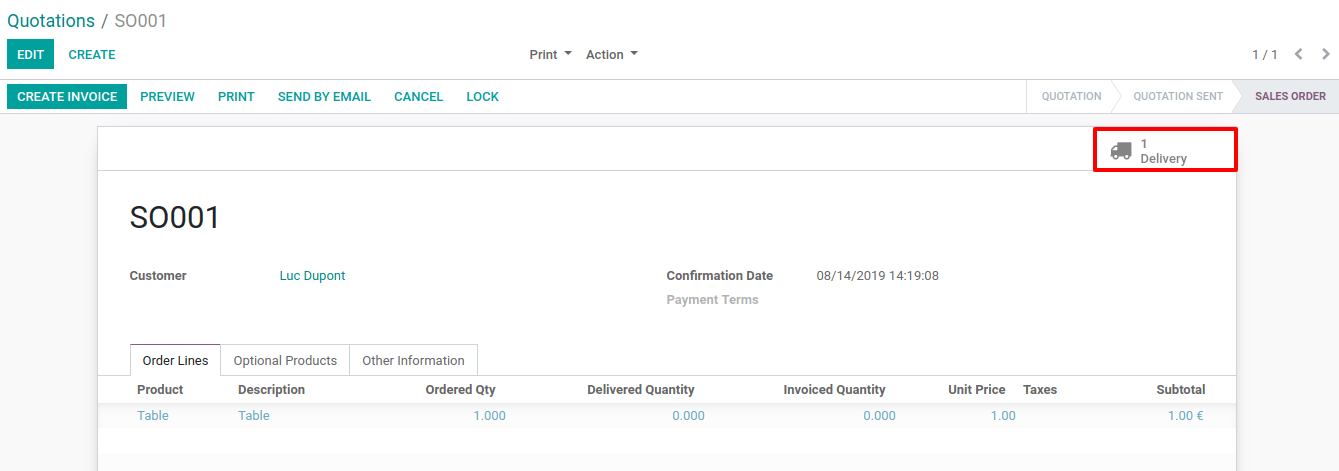创建可库存/消耗产品
使用库存应用程序的第一步是通过 ,在数据库中创建产品。点击创建按钮并输入你的产品名称。

如你将产品设置为*可库存*,你可追踪此产品的库存,知晓库存中产品件数及预测件数。如果你想加入产品收货/发货,但无需追踪其库存,则可设置为*消耗品*。
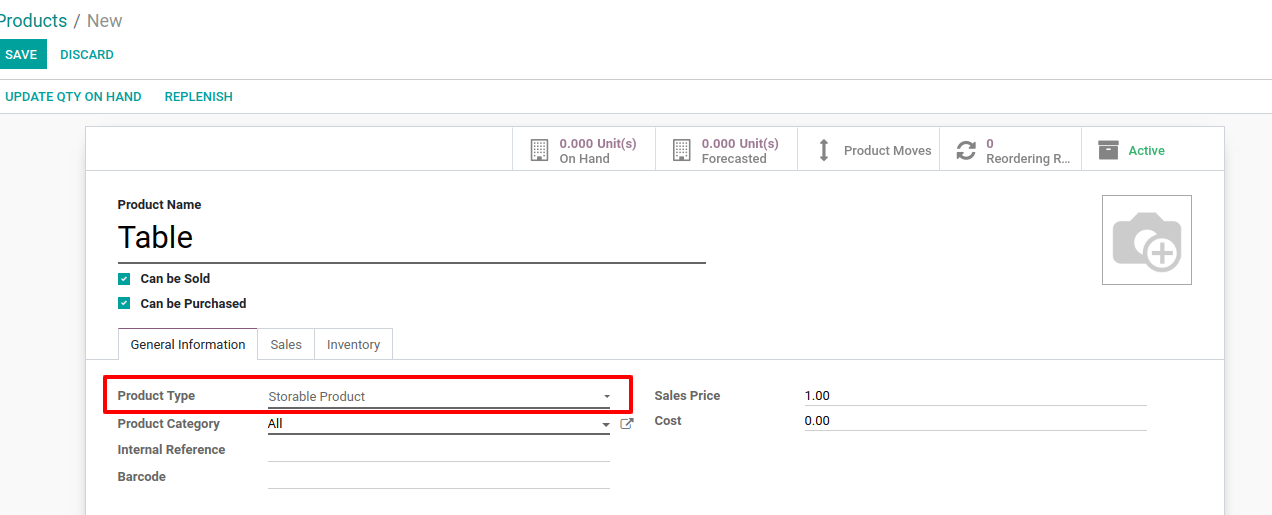
从库存发货
如你已有产品,则可决定创建交货单,将产品交给客户。以下屏幕截图描述了执行此操作的过程 。
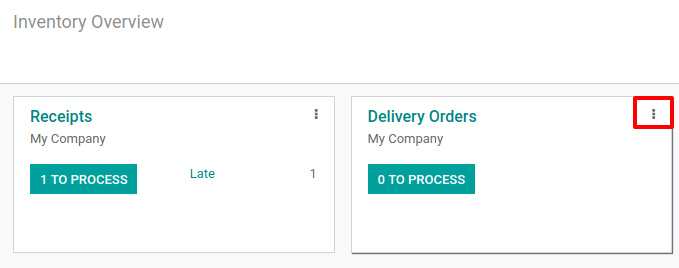
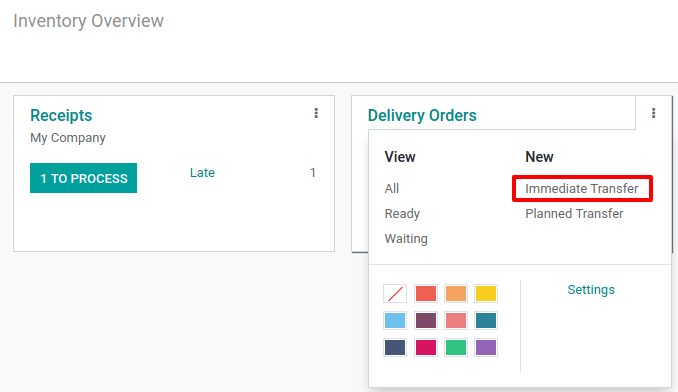
在交货单上,你可指定收货人、不同的产品及各自的数量。完成后,你可点击*确认*,产品将进入你的库存。
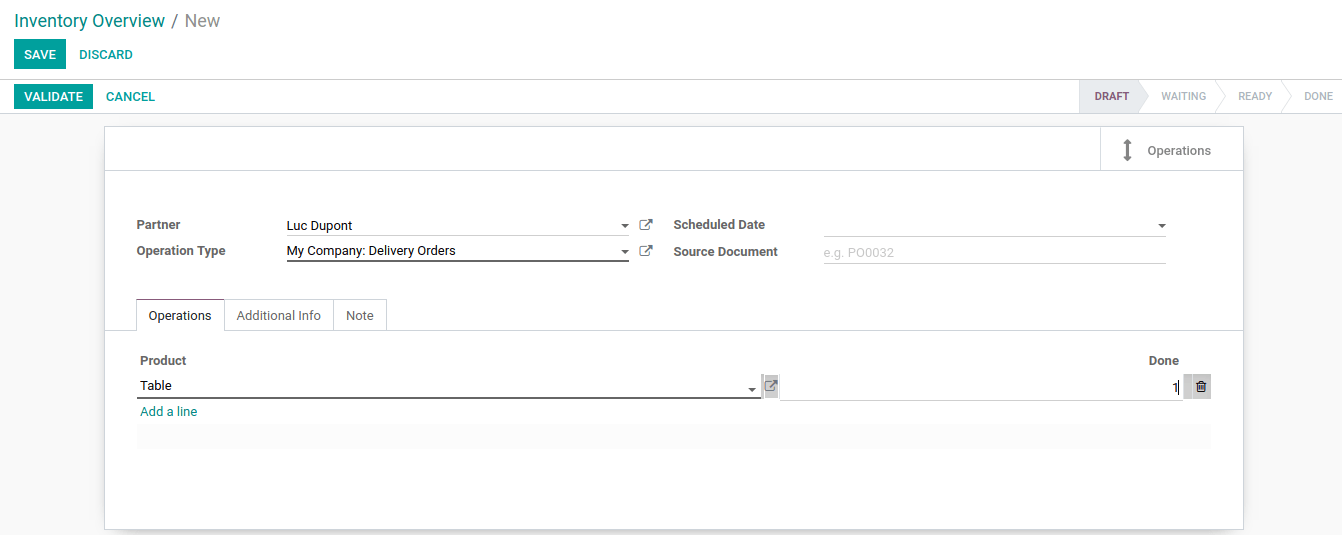
如你已计划交货单,但不应马上确认,你可创建*计划发货*并设定未来的日期。你可根据客户下单情况,指明每种产品的初始需求。在文件填写完毕后,你可点击“标记为待办事项”,以便将其计入产品预测。
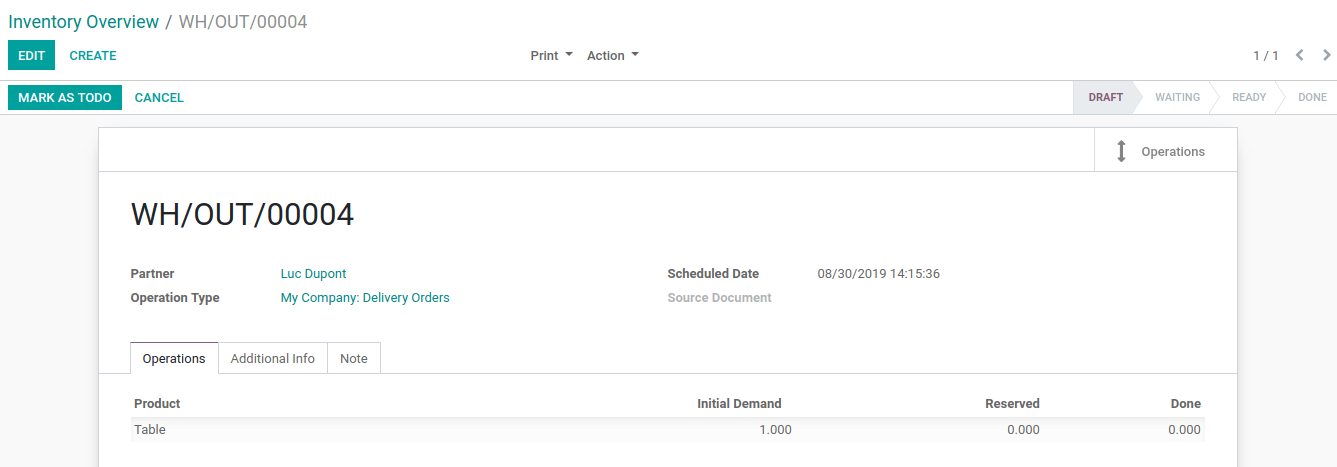
注解
默认设置为立即调拨,因此你无需“标记为待办事项”并在发货时*检查可用性*。
按销售订单从库存发货
如你安装了*销售*应用程序,可*确认报价*并直接创建交货单。你在*销售订单*上可直接找到对应的交货操作。